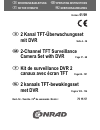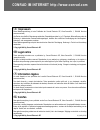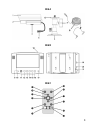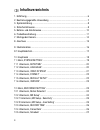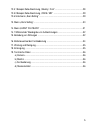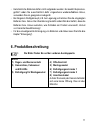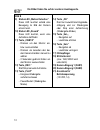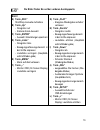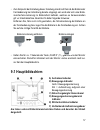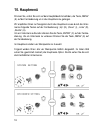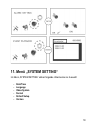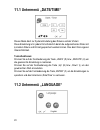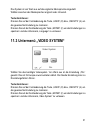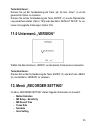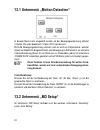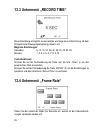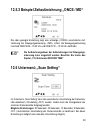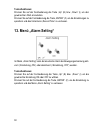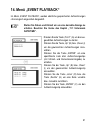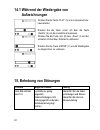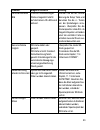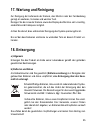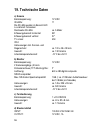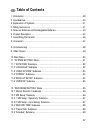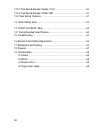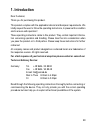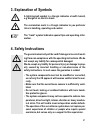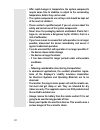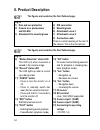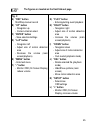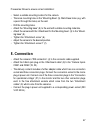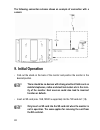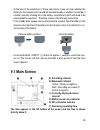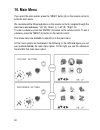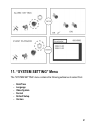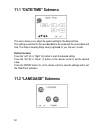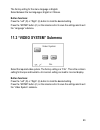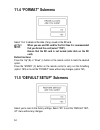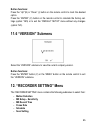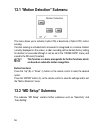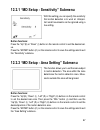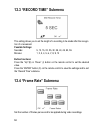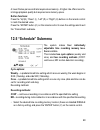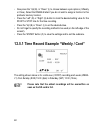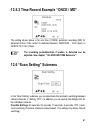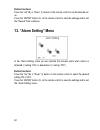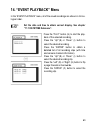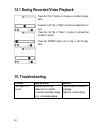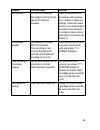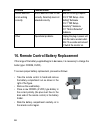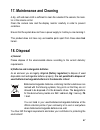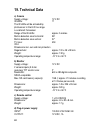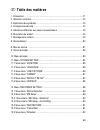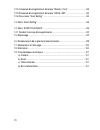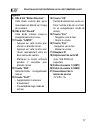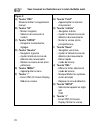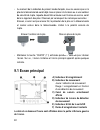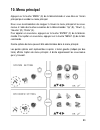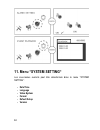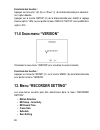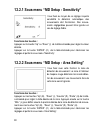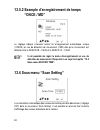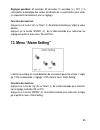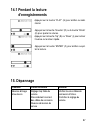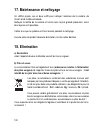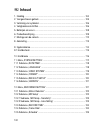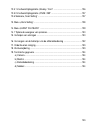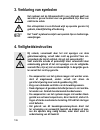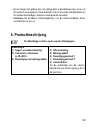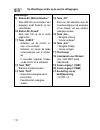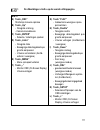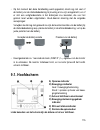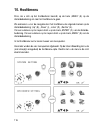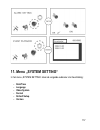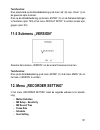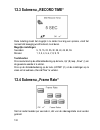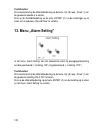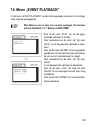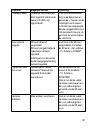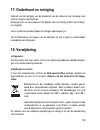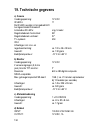- DL manuals
- Conrad
- Security Camera
- 75 15 57
- Operating Instructions Manual
Conrad 75 15 57 Operating Instructions Manual
2 Kanal TFT-Überwachungsset
mit DVR
Seite 4 - 36
2-Channel TFT Surveillance
Camera Set with DVR
Page 37 - 68
Kit de surveillance DVR 2
canaux avec écran TFT
Page 69 - 101
2 kanaals TFT-bewakingsset
met DVR
Pagina 102 - 134
Best.-Nr. / Item-No. / No de commande / Bestnr.:
75 15 57
BEDIENUNGSANLEITUNG
OPERATING INSTRUCTIONS
NOTICE D’EMLPOI
GEBRUIKSAANWIJZING
Version
01/09
Summary of 75 15 57
Page 1
2 kanal tft-Überwachungsset mit dvr seite 4 - 36 2-channel tft surveillance camera set with dvr page 37 - 68 kit de surveillance dvr 2 canaux avec écran tft page 69 - 101 2 kanaals tft-bewakingsset met dvr pagina 102 - 134 best.-nr. / item-no. / no de commande / bestnr.: 75 15 57 bedienungsanleitung...
Page 2: Impressum
Conrad im internet http://www.Conrad.Com impressum diese bedienungsanleitung ist eine publikation der conrad electronic se, klaus-conrad-str. 1, d-92240 hirschau (www.Conrad.Com). Alle rechte einschließlich Übersetzung vorbehalten. Reproduktionen jeder art, z. B. Fotokopie, mikroverfilmung, oder die...
Page 3
2 diese bedienungsanleitung gehört zu diesem produkt. Sie enthält wichtige hinwei- se zur inbetriebnahme und handhabung. Achten sie hierauf, auch wenn sie dieses produkt an dritte weitergeben. Heben sie deshalb diese bedienungsanleitung zum nachlesen auf! Eine auflistung der inhalte finden sie in de...
Page 4: Bild A
3 bild a bild b bild c.
Page 5: Inhaltsverzeichnis
Inhaltsverzeichnis 1. Einführung ............................................................................................................6 2. Bestimmungsgemäße verwendung ....................................................................7 3. Symbolerklärung .......................................
Page 6
12.5.1 beispiel zeitaufzeichnung „weekly / cont”..................................................28 12.5.2 beispiel zeitaufzeichnung „once / md” ....................................................29 12.6 untermenü „scan setting” ........................................................................
Page 7: 1. Einführung
1. Einführung sehr geehrte kundin, sehr geehrter kunde, wir bedanken uns für den kauf dieses produkts. Dieses produkt erfüllt die gesetzlichen nationalen und europäischen anforderun- gen. Um diesen zustand zu erhalten und einen gefahrlosen betrieb sicherzustellen, müssen sie als anwender diese bedie...
Page 8
2. Bestimmungsgemäße verwendung dieses Überwachungssystem wird geliefert mit zwei ip44 geschützten außenkame- ras. Der im lieferumfang enthaltene tft-monitor beinhaltet einen kartenslot für sd-speicherkarten (max. 1 gb, sdhc-karten werden unterstützt). Somit ist es dem anwender möglich die gezeigten...
Page 9: 3. Symbolerklärung
3. Symbolerklärung Ꮨ das symbol mit dem blitz im dreieck wird verwendet, wenn gefahr für ihre gesundheit besteht, z.B. Durch elektrischen schlag. Dieses symbol mit dem ausrufezeichen im dreieck weist sie auf besondere gefahren bei handhabung, betrieb oder bedie- nung hin. ☞ das „hand„-symbol steht f...
Page 10: Stützung Dieser Aufsicht.
Besonderer hilfe bedürfen, sondern dient lediglich der unter- stützung dieser aufsicht. • nach raschem temperaturwechsel benötigen die systemkom- ponenten eine weile zur stabilisierung, um sich an die neue umgebungstemperatur anzupassen, bevor sie benutzt werden können. • die systemkomponenten sind ...
Page 11: Der Fernbedienung.
• entnehmen sie bei längerer nichtbenutzung die batterie aus der fernbedienung. • gießen sie nie flüssigkeiten über elektrischen geräten aus. Es besteht höchste gefahr eines brandes oder lebensgefährli- chen elektrischen schlags. • wartung, anpassungs- und reparaturarbeiten dürfen nur von einer qual...
Page 12: 6. Produktbeschreibung
• herkömmliche batterien dürfen nicht aufgeladen werden. Es besteht explosions- gefahr! Laden sie ausschließlich dafür vorgesehene wiederaufladbare akkus, verwenden sie ein geeignetes ladegerät. • bei längerem nichtgebrauch (z.B. Bei lagerung) entnehmen sie die eingelegten batterien bzw. Akkus. Bei ...
Page 13: Bild B
☞ die bilder finden sie auf der vorderen ausklappseite. Bild b 9) status-led „motion detection“ diese led leuchtet sobald eine bewegung im bild der kamera erkannt wird. 10) status led „record“ diese led leuchtet, wenn eine aufnahme stattfindet. 11) taste „cam1/2“ - drücken um den monitor ein- bzw. A...
Page 14: Bild C
☞ die bilder finden sie auf der vorderen ausklappseite. Bild c a) taste „rec“ start/stop manuelle aufnahme b) taste „up“ - navigation auf - kamera-kanal-auswahl c) taste „enter“ - auswahl / einstellungen speichern d) taste „links“ - navigation links - bewegungserfassungs-bereich in der größe anpasse...
Page 15: 7. Montage Der Kamera
7. Montage der kamera suchen sie sich einen geeigneten montageort, von dem aus das gewünschte objekt übewacht werden soll. Ein geeigneter montageort für die kamera besitzt folgende merkmale: • vibrationsfrei • kein direktes sonnenlicht ☞ in der nähe der kameras, sollte sich kein gerät mit starken el...
Page 16: 8. Anschluss
Um eine ordnungsgemäße montage zu gewährleisten gehen sie wie folgt vor: • suchen sie eine geeignete montagestelle für die kamera. • am „montagesockel“ (5) befinden sich montagelöcher. Zeichnen sie diese (z.B. Mit einem bleistift) an der wand an. • bohren sie die montagelöcher. • befestigen sie den ...
Page 17: Kamera:
Das folgende anschlusschema zeigt den beispielhaften anschluss mit einer kamera: 9. Inbetriebnahme • klappen sie den sich auf der rückseite befindlichen standfuß des monitors aus und platzieren sie den monitor an gewünschter stelle. ☞ in der nähe des monitors, sollte sich kein gerät mit starken elek...
Page 18: 9.1 Hauptbildschirm
• zum zeitpunkt der erstellung dieser anleitung stand nicht fest ob die batterie der fernbedienung bei anlieferung bereits eingelegt sein wird oder sich eine batte- riesicherheits-isolierung im batteriefach befindet, welches es herauszuziehen gilt vor inbetriebnahme. Beachten si daher folgende hinwe...
Page 19: 10. Hauptmenü
10. Hauptmenü drücken sie, sofern sie sich auf dem hauptbildschirm befinden, die taste „menu“ (e) auf der fernbedienung um in das hauptmenü zu gelangen. Wir empfehlen ihnen zur navigation durch das hauptmenü sowie durch die unter- menüs folgende tasten auf der fernbedienung: „up“ (b), „down“ (i), „l...
Page 20: - Date/time
19 11. Menü „system setting“ im menü „system setting“ stehen folgende untermenüs zur auswahl: - date/time - language - video system - format - default setup - version.
Page 21: Tastenfunktionen:
11.1 untermenü „date/time“ dieses menü dient zur system-einstellung des datums und der uhrzeit. Diese einstellung ist in jedem fall erforderlich damit die aufgezeichneten daten mit korrektem datum und uhrzeit gespeichert werden können. Dies dient ihrer eigenen Übersichtlichkeit. Tastenfunktionen: dr...
Page 22: Tastenfunktionen:
21 das system ist von werk aus auf die englische menüsprache eingestellt. Wählen zwischen den menüsprachen englisch oder chinesich. Tastenfunktionen: drücken sie auf der fernbedienung die taste „links“ (d) bzw. „rechts“ (h) um die gewünschte einstellung zu markieren. Drücken sie auf der fernbedienun...
Page 23: 11.4 Untermenü „Format“
11.4 untermenü „format“ wählen sie „yes“ um alle gespeicherten daten (falls vorhanden) auf der sd-karte zu löschen. ☞ bei erstbenutzung der sd-karte wird empfohlen die karte zu formatieren (wählen sie dazu „yes“). Stellen sie sicher, dass die sd-karte nicht gesperrt ist (seitli- ches schiebehäckchen...
Page 24: Tastenfunktionen:
23 tastenfunktionen: drücken sie auf der fernbedienung die taste „up“ (b) bzw. „down“ (i) um die gewünschte option zu markieren. Drücken sie auf der fernbedienung die taste „enter“ (c) um die werkseinstel- lung wiederherzustellen (option: yes) oder das menü „default setup“ zu ver- lassen ohne jeglic...
Page 25: Nung Basieren.
12.1 untermenü „motion detection“ in diesem menü kann eingestellt werden ob die bewegungserkennung aktiviert (=option on) oder deaktiviert (=option off) werden soll. Wird die bewegungserkennung aktiviert und es wird am kamerakanal, welcher aktuell am bildschirm dargestellt wird, eine bewegung im bil...
Page 26: Tastenfunktionen:
25 12.2.1 untermenü „md setup – sensitivity“ anhand dieser einstellung legen sie fest mit welcher empfindlichkeit die automatische bewegungserkennung arbeiten soll. Unerheb- lich geringe bewegungen können anhand einer niedrigen einstellung ignoriert werden. Tastenfunktionen: drücken sie auf der fern...
Page 27: Mögliche Einstellungen:
12.3 untermenü „record time“ diese einstellung ermöglicht es einzustellen wie lange eine aufzeichnung, ab dem zeitpunkt einer bewegungserkennung, dauern soll. Mögliche einstellungen: sekunden: 5, 10, 15, 20, 25, 30, 35, 40, 45, 50, 55 minuten: 1, 2, 3, 4, 5, 6, 7, 8, 9, 10 tastenfunktionen: drücken ...
Page 28: Tastenfunktionen:
27 eine geringere bildanzahl erfordert geringeren speicherplatz. Eine höhere bildan- zahl hat eine flüssigere bildwiedergabe zur folge, benötigt jedohc mehr speicher- platz. Tastenfunktionen: drücken sie auf der fernbedienung die tasten „up“ (b), „down“ (i), „links“ (d), „rechts“ (h) um den gewünsch...
Page 29: „Weekly / Cont“
• drücken sie nun die tasten „up“ (b) bzw. „down“ (i) um zwischen einer ablauf- option (=weekly oder once) zu wählen. Die bezeichnung disable wählen sie, wenn sie diesem zeitaufzeichnungs-speicherplatz keine funktion zuordnen möchten. • drücken sie die tasten „links“ (d) bzw. „rechts“ (h) um den gew...
Page 30
29 12.5.2 beispiel zeitaufzeichnung „once / md“ die oben gezeigte einstellung zeigt eine einmalige (=once) automatische auf- zeichnung bei bewegungserkennung (=md), sofern die bewegungserkennung innerhalb 2008/10/09 – 15:00 uhr und 2008/10/10 – 10:00 uhr stattfindet. ☞ die aufzeichnungsdauer der auf...
Page 31: Tastenfunktionen:
Tastenfunktionen: drücken sie auf der fernbedienung die taste „up“ (b) bzw. „down“ (i) um den gewünschten wert einzustellen. Drücken sie auf der fernbedienung die taste „enter“ (c) um die einstellungen zu speichern und das untermenü „record time“ zu verlassen. 13. Menü „alarm setting“ im menü „alarm...
Page 32: Date/time“.
31 14. Menü „event playback“ im menü „event playback“, werden sämtliche gespeicherten aufzeichnungen chronologisch angeordnet dargestellt. ☞ stellen sie datum und uhrzeit ein um eine korrekte anzeige zu erhalten. Beachten sie hierzu das kapitel „11.1 untermenü date/time“. Drücken sie die taste „play...
Page 33: Aufzeichnungen
14.1 während der wiedergabe von aufzeichnungen drücken sie die taste „play“ (g) um zu pausieren bzw. Neuzustarten. Drücken sie die taste „links“ (d) bzw. Die taste „rechts“ (h) um die lautstärke anzupassen. Drücken sie die taste „up“ (b) bzw. „down“ (i) um den schnellen vorlauf bzw. Rücklauf zu akti...
Page 34: Problem
33 problem mögliche ursache lösung verschwommenes falsche farbeinstellungen. Drücken sie auf der fernbe bild starkes gegenlicht strahlt dienung die setup taste und auf die kamera. Ir-leds sind benutzen sie die +/- tasten aktiviert. Um die einstellungen anzu- passen. Überprüfen sie die kameraposition...
Page 35: Problem
Problem mögliche ursache lösung bewegungs- bewegungserkennungs- beachten sie folgende erkennung bereich falsch eingestellt. Kapitel: funktioniert nicht empfindlichkeitsstufe falsch 12.2.2 untermenü korrekt gewählt. „md setup – area setting“ 12.2.1 untermenü „md setup – sensitivity“ 12.1 untermenü „m...
Page 36: 17. Wartung Und Reinigung
35 17. Wartung und reinigung zur reinigung der außenseite der kamera, des monitors oder der fernbedienug genügt ein sauberes, trockenes und weiches tuch. Reinigen sie die linse der kamera sowie das display des monitors sehr vorsichtig, andernfalls sind kratzspuren möglich. Achten sie darauf, dass wä...
Page 37: 19. Technische Daten
19. Technische daten a) kamera betriebsspannung: 12 v/dc ir-leds: 11 die ir leds werden im bereich 8-20 lux aktiviert fotosensor reichweite ir-leds: ca. 5 meter erfassungsbereich horizontal: 38° erfassungsbereich vertikal: 27° tv-linien: 450 ip44 abmessungen inkl. Sonnen- und regenschutz: ca. 100 x ...
Page 38: Table of Contents
Table of contents 1. Introduction ........................................................................................................39 2. Intended use ......................................................................................................40 3. Explanation of symbols ...............
Page 39
12.5.1 time record example “weekly / cont” ......................................................60 12.5.2 time record example “once / md” ..........................................................61 12.6 “scan setting” submenu ...........................................................................
Page 40: 1. Introduction
1. Introduction dear customer, thank you for purchasing this product. This product complies with the applicable national and european requirements. We kindly request the user to follow the operating instructions, to preserve this condition and to ensure safe operation! These operating instructions r...
Page 41: 2. Intended Use
2. Intended use this surveillance system has been supplied with two ip44 protected cameras. The tft monitor supplied has a card slot for sd memory cards (max. 1 gb, sdhc cards are supported). This allows the user to save the displayed camera images directly onto the sd card (1gb memory card capacity...
Page 42: 3. Explanation of Symbols
3. Explanation of symbols Ꮨ a lightning-bolt symbol in a triangle indicates a health hazard, e.G. Danger of an electric shock. The exclamation mark in a triangle indicates to you particular risks in handling, operating and control. ☞ the “hand” symbol indicates special tips and operating infor- mati...
Page 43: Of The Reach of Children!
• after rapid changes in temperature, the system components require some time to stabilise, to adjust to the surrounding temperature, before they can be used. • the system components are not toys and should be kept out of the reach of children! • please contact a qualified expert if you are unsure a...
Page 44: Leds.
• maintenance, adjustment and repair may only be carried out by a qualified specialist or a specialised repair shop. • the camera features infrared leds for night vision. Please note that the images turn from colour to black/white with increasing darkness and the resulting activation of the ir- leds...
Page 45: 6. Product Description
6. Product description ☞ the figures are located on the front fold-out page. Fig. A 1) rain and sun protection 2) camera lens, photosensor and ir-leds 3) attachment for mounting base ☞ the figures are located on the front fold-out page. Fig. B 9) “motion detection” status led this led is lit when mo...
Page 46: Fig. C
☞ the figures are located on the front fold-out page. Fig. C a) “rec” button start/stop manual record b) “up“ button - navigation up - camera channel select c) “enter“ button - save selection/settings d) “left” button - navigation left - adjust size of motion detection area - decrease the volume (ma...
Page 47: 7. Installing The Camera
7. Installing the camera find a suitable place for installation from which the area to be monitored can be observed. A suitable place for installation of this camera has the following features: • vibration-free • no direct sunlight ☞ there should be no devices with strong electrical fields such as m...
Page 48: 8. Connection
Proceed as follows to ensure correct installation: • select a suitable mounting location for the camera. • there are mounting holes in the “mounting base” (5). Mark these holes (e.G. With a pencil through the holes) on the wall. • drill the mounting holes. • attach the “mounting base” (5) to the wal...
Page 49: Camera:
The following connection scheme shows an example of connection with a camera: 9. Initial operation • fold out the stand on the back of the monitor and position the monitor in the desired position. ☞ there should be no devices with strong electrical fields such as mobile telephones, radios and electr...
Page 50: 9.1 Main Screen
• at the time of the production of these instructions it was not clear whether the battery for the remote control would be inserted already or whether it would be in a battery security isolating foil in the battery compartment which will need to be removed before operation. Therefore, observe the fo...
Page 51: 10. Main Menu
10. Main menu if you are in the main screen, press the “menu” button (e) on the remote control to enter the main menu. We recommend the following buttons on the remote control to navigate through the main menu and submenus: “up” (b), “down” (i), “left” (d), “right” (h). To enter a submenu, press the...
Page 52: - Date/time
11. “system setting” menu the “system setting” menu contains the following submenus to select from: - date/time - language - video system - format - default setup - version 51.
Page 53: 11.1 “Date/time” Submenu
11.1 “date/time” submenu this menu allows you to adjust the system setting for the date and time. This setting is essential for the recorded data to be saved with the correct date and time. This helps in keeping things clearly organised for you, the user, as well. Button functions: press the “left” ...
Page 54: Button Functions:
The factory setting for the menu language is english. Select between the two languages, english or chinese. Button functions: press the “left” (d) or “right” (h) button to mark the desired setting. Press the “enter” button (c) on the remote control to save the settings and to exit the “language” sub...
Page 55: 11.4 “Format” Submenu
11.4 “format” submenu select “yes” to delete all the data (if any) saved on the sd card. ☞ when you use and sd card for the first time it is recommended that you format the card (select “yes”). Ensure that the sd card is not locked (side latch on the sd card). Button functions: press the “up“”(b) or...
Page 56: Button Functions:
Button functions: press the “up“”(b) or “down” (i) button on the remote control to mark the desired option. Press the “enter” (c) button on the remote control to reinstate the factory set- tings (option: yes) or to exit the “default setup” menu without any changes (option: no). 11.6 “version” submen...
Page 57: Button Functions:
12.1 “motion detection” submenu this menu allows you to activate (=option on) or deactivate (=option off) motion sensing. If motion sensing is activated and a movement is recognised on a camera channel currently displayed on the screen, a video recording will be started (factory setting for duration...
Page 58: Button Functions:
12.2.1 “md setup - sensitivity” submenu with this setting you can specify the sensitivity that motion detection is to work at. Unimpor- tant small movements can be ignored using a low setting. Button functions: press the “up“”(b) or “down” (i) button on the remote control to set the desired val- ue....
Page 59: Possible Settings:
12.3 “record time” submenu this setting allows you to set the length of a recording to be made after the recogni- tion of a movement. Possible settings: seconds: 5, 10, 15, 20, 25, 30, 35, 40, 45, 50, 55 minutes: 1, 2, 3, 4, 5, 6, 7, 8, 9, 10 button functions: press the “up“”(b) or “down” (i) button...
Page 60: Button Functions:
A lower frames per second rate requires less memory. A higher rate offers more flu- id image playback quality but requires more memory space. Button functions: press the “up”(b), “down” (i), “left” (d) or “right” (h) buttons on the remote control to mark the desired value. Press the “enter” button (...
Page 61: Soon As The Sd Card Is Full.
• now press the “up”(b),´or “down” (i) to choose between cycle options (=weekly or once). Select the disable label if you do not wish to assign a function to this particular memory location. • press the “left” (d) or “right” (h) button to mark the desired setting value for the start or stop time for...
Page 62
12.5.2 time record example “once / md” the setting shown above is for one time (=once) automatic recording (md) for detected motion if the motion is detected between 2008/10/09 - 15:00 (3pm) to 2008/10/10) 10:00 (10am). ☞ the recording period/duration if motion is detected can be adjusted. See chapt...
Page 63: Button Functions:
Button functions: press the “up“”(b) or “down” (i) button on the remote control to set the desired val- ue. Press the “enter” button (c) on the remote control to save the settings and to exit the “record time” submenu. 13. “alarm setting” menu in the “alarm setting” menu you can activate the acousti...
Page 64
14. “event playback” menu in the “event playback” menu, all of the saved recordings are shown in chrono- logical order. ☞ set the date and time to obtain correct display. See chapter “11.1 date/time submenu”. Press the “play” button (g) to start the play- back of the selected recording. Press the “u...
Page 65: 15. Troubleshooting
14.1 during recorded video playback press the “play” button (g) to pause or restart the play- back. Press the “left” (d) or “right” (h) button to adjust the vol- ume. Press the “up“”(b) or “down” (i) button to activate fast forward or rewind. Press the “enter” button (c) to stop or exit the play- ba...
Page 66: Problem
Problem possible cause solution blurry picture incorrect colour settings press the setup button on strong light is shining into the the remote control and use camera. Ir-leds are the +/- buttons to adjust the activated. Settings. Check the camera position to see whether there are light sources facin...
Page 67: Problem
Problem possible cause solution motion detection motion detection area not set see the following chapters: is not working correctly. Sensitivity level not 12.2.2 "md setup - area correctly selected correctly. Setting" submenu 12.2.1 "md setup - sensitivity" submenu 12.1 "motion detection" submenu ot...
Page 68: 17. Maintenance and Cleaning
17. Maintenance and cleaning a dry, soft and clean cloth is sufficient to clean the outside of the camera, the moni- tor or the remote control. Clean the camera lens and the display monitor carefully in order to prevent scratches. Ensure that the system does not have a power supply to it while you a...
Page 69: 19. Technical Data
19. Technical data a) camera supply voltage: 12 v dc ir-leds: 11 the ir leds will be activated by photosensor in the 8-20 lux range. Lux aktiviert fotosensor range of the ir-leds: approx. 5 metres motion detection area horizontal: 38° motion detection area vertical: 27° tv lines: 450 ip44 dimensions...
Page 70: Table Des Matières
Table des matières 1. Introduction ........................................................................................................71 2. Utilisation conforme ............................................................................................72 3. Explication des symboles ..............
Page 71
12.5.1 exemple d’enregistrement de temps “weekly / cont” ................................93 12.5.2 exemple d’enregistrement de temps “once / md” ....................................94 12.6 sous-menu “scan setting” ............................................................................94 13. Men...
Page 72: 1. Introduction
1. Introduction chère cliente, cher client, nous vous remercions de l’achat du présent produit. Le produit est conforme aux exigences des directives européennes et nationales en vigueur. Afin de maintenir l’appareil en bon état et d’en assurer l’exploitation sans risques, l’utilisateur doit absolume...
Page 73: 2. Utilisation Conforme
2. Utilisation conforme le système de surveillance est fourni avec deux caméras extérieures ip44. L´écran tft compris dans la livraison contient un slot de cartes pour les cartes de mémoire sd (maximum 1 gb, les cartes sdhc sont supportées), permettant à l’utilisateur d´enregistrer les images affich...
Page 74: 3. Explication Des Symboles
3. Explication des symboles Ꮨ le symbole de l’éclair dans un triangle est utilisé afin de signa- ler un danger pour votre santé, p. Ex. Par une décharge élec- trique. Ce symbole du point d´exclamation dans le triangle signale des dangers particuliers lors du maniement, du fonctionnement et de la com...
Page 75: À Vous Supporter Dans Cela.
• l’utilisation de ce système de surveillance ne remplace pas la surveillance personnelle d’enfants ou de personnes nécessitant une assistance particulière mais sert uniquement à vous supporter dans cela. • après un changement brutal de températures, les compo- sants du système nécessitent un certai...
Page 76: Mande.
• en cas d’inutilisation prolongée, retirez la pile de la télécom- mande. • ne versez jamais de liquides sur les appareils électriques. Vous risqueriez alors de provoquer un incendie ou de subir une électrocution mortelle. • tout travail de maintenance ou d’ajustement et toute répara- tion ne doiven...
Page 77: 6. Description Du Produit
• les piles normales ne sont pas rechargeables. Risque d’explosion ! Ne rechar- gez que les accus rechargeables prévus à cet effet et n’utilisez que des char- geurs appropriés. • en cas d’inutilisation prolongée (par ex. En cas de stockage), retirez les piles et les accus mis en place. Sinon les pil...
Page 78: Figure B
☞ vous trouverez les illustrations sur le volet rabattable avant. Figure b 9) del d’état “motion detection“ cette diode s’allume dès qu’un mouvement est détecté sur l’image de la caméra. 10) del d´état “record” cette diode s’allume lorsqu´un enregistrement est en cours. 11) touche “cam1/2“ - appuyez...
Page 79: Figure C
☞ vous trouverez les illustrations sur le volet rabattable avant. Figure c a) touche “rec“ démarrer/arrêter l´enregistrement manuel b) touche “up” - monter navigation - sélection de canaux de la caméra c) touche “enter” - enregistrer la sélection/les réglages d) touche “gauche” - navigation à gauche...
Page 80: 7. Montage De La Caméra
7. Montage de la caméra choisissez un emplacement approprié pour le montage, d’où vous pourrez sur- veiller l’objet désiré. Un emplacement de montage approprié pour la caméra a les caractéristiques sui- vantes : • exempts de vibrations, • aucune lumière directe du soleil ☞ ne placez aucun appareil a...
Page 81: 8. Raccordement
Procédez comme suit pour assurer un montage correct : • cherchez un emplacement de montage approprié pour la caméra. • des trous de montage se trouvent sur le “socle de montage“ (5). Tracez ceux-ci (par ex. à l´aide d´un crayon) au mur. • percez les trous de montage. • fixez le “socle” (5) au mur au...
Page 82: Caméra:
81 le schéma des connexions suivant indique le raccordement type d’une caméra: 9. Mise en service • dépliez le pied situé au dos de l´écran et placez ce dernier à l’endroit désiré. ☞ ne placez aucun appareil ayant des champs électromagné- tiques ou électriques puissants, par ex. Téléphones mobiles, ...
Page 83: 9.1 Ecran Principal
• au moment de la rédaction du présent mode d’emploi, nous ne savions pas si la pile de la télécommande serait déjà mise en place à la livraison ou si une isolation de sécurité de la pile, laquelle devant être enlevée avant la mise en service, serait dans le logement des piles. Observez par conséque...
Page 84: 10. Menu Principal
10. Menu principal appuyez sur la touche “menu” (e) de la télécommande si vous êtes sur l´écran principal pour accéder au menu principal. Nous vous recommandons de naviguer à travers le menu principal et les sous- menus à l´aide des touches suivantes de la télécommande: “up“ (b), “down“ (i), “gauche...
Page 85: - Date/time
11. Menu “system setting“ les sous-menus suivants peut être sélectionnés dans le menu “system setting”: - date/time - language - video system - format - default setup - version 84.
Page 86: Fonctions Des Touches :
11.1 sous-menu “date/time” ce menu sert à régler la date et ‘heure du système. Ce réglage est nécessaire pour pouvoir mémoriser les données enregistrées accompagnées de la date et de l’heure correctes. Il permet d’assurer une gestion claire de vos enregistrements. Fonctions des touches : appuyez sur...
Page 87: Fonctions Des Touches :
La langue de menu du système est paramétré au départ de l’usine en anglais. Choisissez entre les langues de menu anglais ou chinois. Fonctions des touches : appuyez sur la touche “gauche” (d) ou “droite” (h) de la télécommande pour sélectionner le réglage souhaité. Appuyez sur la touche “enter” (c) ...
Page 88: 11.4 Sous-Menu “Format”
11.4 sous-menu “format” sélectionnez “yes” pour effacer toutes les données enregistrées (si existantes) sur la carte sd. ☞ lors de la première utilisation de la carte sd, il est recommandé de formater celle-ci (choisir pour cela “yes“). Assurez-vous que la carte sd n’est pas verrouillée (petit croch...
Page 89: Fonctions Des Touches :
Fonctions des touches : appuyez sur la touche “up” (b) ou “down” (i) de la télécommande pour sélection- ner l’option désirée. Appuyez sur la touche “enter” (c) de la télécommande pour rétablir le réglage d’usine (option: yes) ou pour quitter le menu “default setup” sans modification (option: no). 11...
Page 90: Vements.
12.1 sous-menu “motion detection” ce menu permet de définir si la détection de mouvement doit être activée (= option on) ou désactivée (= option off). Si la détection de mouvement est activée et qu’un mouvement est détecté sur le canal de caméra actuellement représenté sur l’écran, un enregistrement...
Page 91: Fonctions Des Touches :
12.2.1 sous-menu “md setup - sensitivity” vous fixez au moyen de ce réglage à quelle sensibilité la détection automatique des mouvements doit fonctionner. Des mouve- ments négligeables peuvent être ignorés en cas de réglage faible. Fonctions des touches : appuyez sur la touche “up” ou “down” (i) de ...
Page 92: Réglages Possibles:
12.3 sous-menu “record time” ce parmètre permet de régler la durée d’un enregistrement à partir de la détection d’un mouvement. Réglages possibles: secondes: 5, 10, 15, 20, 25, 30, 35, 40, 45, 50, 55 minutes: 1, 2, 3, 4, 5, 6, 7, 8, 9, 10 fonctions des touches : appuyez sur la touche “up” ou “down” ...
Page 93: Fonctions Des Touches :
Un nombre réduit demande moins d’espace mémoire. Un nombre plus élevé entraî- ne une lecture vidéo plus fluide mais nécessite aussi plus d’espace mémoire. Fonctions des touches : appuyez sur les touches “up” (b), “down“ (i), “gauche” (d), “droite” (h) de la télé- commande pour sélectionner la valeur...
Page 94: „Weekly / Cont“
• appuyez maintenant sur les touches “up” (b) ou “down” (i) pour choisir parmi une option d´exécution (=weekly ou once). Sélectionnez la désignation disable si vous ne voulez pas attribuer de fonction à cet espace mémoire. • appuyez sur les touches “gauche” (d) ou “droite” (h) pour sélectionner la v...
Page 95: “Once / Md”
12.5.2 exemple d’enregistrement de temps “once / md” le réglage indiqué ci-dessus monte un enregistrement automatique unique (=once) en cas de détection de mouvement (=md) dès qu’un mouvement est détecté entre le 2008/10/09 – 15h00 et le 2008/10/10 – 10h00. ☞ il est possible de régler la durée d’enr...
Page 96: Fonctions Des Touches :
Réglages possibles: 30 secondes, 20 secondes, 10 secondes, 5 v, off (= la commutation automatique des canaux est désactivée. La commutation peut se fai- re uniquement manuellement pour ce réglage). Fonctions des touches : appuyez sur la touche “up” ou “down” (i) de la télécommande pour régler la val...
Page 97
14. Menu “event playback” tous les enregistrements sauvegardés sont affichés chronologiquement dans le menu “event playback“. ☞ réglez la date et l´heure pour obtenir un affichage correct. Res- pectez à ce sujet le chapitre “11,1 sous-menu date/time”. Appuyez sur la touche “play” (20) pour démarrer ...
Page 98: 14.1 Pendant La Lecture
14.1 pendant la lecture d’enregistrements appuyez sur la touche “play” (g) pour arrêter ou redé- marrer. Appuyez sur la touche “gauche” (d) ou la touche “droite” (h) pour ajuster le volume. Appuyez sur la touche “up” (b) ou “down” (i) pour activer l’avance ou le retour rapide. Appuyez sur la touche ...
Page 99: Problème
Problème cause éventuelle remède image floue mauvais réglages appuyez sur la touche setup de la couleur. De la télécommande et important éclairage à contre- utilisez les touches +/- pour jour réverbère sur la caméra. Ajuster les réglages. Les led infrarouges sont contrôler la position de la activées...
Page 100: Problème
Problème cause éventuelle remède la détection de mauvais réglage de la zone observez les chapitres mouvement ne de détection de mouvement. Suivants: fonctionne pas le niveau de sensibilité a été 12,2 sous-menu "md setup correctement mal choisi. - area setting" 12,2 sous-menu "md setup - sensitivity"...
Page 101: 17. Maintenance Et Nettoyage
17. Maintenance et nettoyage un chiffon propre, sec et doux suffit pour nettoyer l’extérieur de la caméra, de l’écran et de la télécommande. Nettoyez la lentille de la caméra et l´écran avec la plus grande précaution, sinon des rayures sont possibles. Veillez à ce que le système soit hors tension pe...
Page 102: A) Caméra
19. Caractéristiques techniques a) caméra tension de service : 12 v/dc dels infrarouges : 11 les del infrarouges sont activées dans une plage comprises entre 8 et 20 lux photocapteur portée des led à infrarouge : env. 5 mètres zone de balayage horizontale: 38° zone de balayage verticale: 27° lignes ...
Page 103: Inhoud
Inhoud 1. Inleiding ............................................................................................................104 2. Voorgeschreven gebruik ..................................................................................105 3. Verklaring van symbolen ................................
Page 104
12.5.1 voorbeeld tijdregistratie „weekly / cont” ..................................................126 12.5.2 voorbeeld tijdregistratie „once / md” ......................................................127 12.6 submenu „scan setting” .....................................................................
Page 105: 1. Inleiding
1. Inleiding geachte klant, hartelijk dank voor de aanschaf van dit product. Dit product voldoet aan de voorwaarden van de nationale en europese wetgeving. Volg de instructies van de gebruiksaanwijzing op om deze status van het apparaat te handhaven en een ongevaarlijke werking te garanderen! Deze g...
Page 106
2. Bestemmingsconform gebruik dit bewakingssysteem wordt geleverd met twee ip44 beschermde buitencamera’s. De meegeleverde tft-monitor omvat een kaartslot voor sd-geheugenkaarten (max. 1 gb, sdhc-kaarten worden niet ondersteund). Op deze manier is het de gebruiker mogelijk de getoonde camerabeelden ...
Page 107: 3. Verklaring Van Symbolen
3. Verklaring van symbolen Ꮨ het symbool met de bliksemschicht in een driehoek geeft aan wanneer er gevaar bestaat voor uw gezondheid, bijv. Door een elektrische schok. Een uitroepteken in een driehoek wijst op speciale gevaren bij gebruik, inbedrijfstelling of bediening. ☞ het “hand”-symbool verwij...
Page 108: Kunnen Worden Gebruikt.
• na een snelle temperatuurwisseling hebben de componenten van het systeem enige tijd nodig om te stabiliseren en zich aan te passen aan de nieuwe omgevingstemperatuur voor ze kunnen worden gebruikt. • dit apparaat is geen speelgoed en dient buiten het bereik van kinderen te worden bewaard! • raadpl...
Page 109: Bedrijf Worden Uitgevoerd.
• onderhouds-, instellings- of reparatiewerkzaamheden mogen uitsluitend door een erkend technicus/elektrotechnisch bedrijf worden uitgevoerd. • de camera beschikt over infrarood led’s om zicht ‘s nachts mogelijk te maken. Hou er rekening mee, dat bij toenemende duisternis en de daarmee verbonden ins...
Page 110: 6. Productbeschrijving
• bij een langer niet gebruik (bijv. Bij opslag) dient u de batterijen resp. Accu’s uit het systeem te verwijderen. Oude batterijen of accu´s kunnen namelijk lekken en het product beschadigen. Hierdoor zal de garantie vervallen! • raadpleeg het hoofdstuk “afvalverwijdering” voor de milieuvriendelijk...
Page 111: Afbeelding B
☞ de afbeeldingen vindt u op de voorste uitklappagina. Afbeelding b 9) status-led „motion detection“ deze led licht op van zodra er een beweging wordt herkend op het camerabeeld. 10) status led „record“ deze led licht op als er wordt opgenomen. 11) toets „cam1/2“ - indrukken om de monitor in- resp. ...
Page 112: Afb. C
☞ de afbeeldingen vindt u op de voorste uitklappagina. Afb. C a) toets „rec“ start/stop manuele opname b) toets „up“ - navigatie omhoog - camera kanaalkeuze c) toets „enter“ - selectie / instellingen opslaan d) toets „links“ - navigatie links - bewegings detectiegebied qua grootte aanpassen - volume...
Page 113: 7. Montage Van De Camera
7. Montage van de camera zoek een geschikte montageplaats voor de camera van waaruit het gewenste object moet worden geobserveerd. Een geschikte montageplaats voor de camera bezit de volgende kenmerken: • trillingsvrij • geen direct zonlicht ☞ in de buurt van de bewakingscamera mogen zich geen appar...
Page 114: 8. Aansluiten
Ga voor een correcte montage als volgt te werk: • zoek een geschikte montageplaats voor de camera. • in de montagevoet (5) zitten montagegaten. Teken deze op de wand met bijv. Een stift. • boor de montagegaten. • bevestig de montagehouder (5) met aangepast montagemateriaal tegen de muur • breng de c...
Page 115: 9. Ingebruikneming
Het volgende aansluitschema geeft een aansluitvoorbeeld met één camera: 9. Ingebruikneming • klap de zich aan de rugzijde bevindende voet van de monitor uit en plaats de monitor op de gewenste plaats. ☞ in de buurt van de monitor mogen zich geen apparaten met ster- ke elektrische velden bevinden zoa...
Page 116: 9.1. Hoofdscherm
• op het moment dat deze handleiding werd opgesteld, stond nog niet vast of de batterij van de afstandsbediening bij levering al zou zijn aangebracht, en of er zich een veiligheidsisolatie in het batterijvak zou bevinden, die voor het gebruik moet worden uitgetrokken. Houd daarom rekening met de vol...
Page 117: 10. Hoofdmenu
10. Hoofdmenu druk, als u zich op het hoofdscherm bevindt, op de toets „menu“ (e) op de afstandsbediening om naar het hoofdmenu te gaan. We adviseren u voor de navigatie door het hoofdmenu de volgende toetsen op de afstandsbediening: „up“ (b), „down“ (i), „links“ (d), „rechts“ (h). Om een submenu op...
Page 118: - Date/time
11. Menu „system setting“ in het menu „system setting“ staan de volgende submenu’s ter beschikking: - date/time - language - video system - format - default setup - version 117.
Page 119: 11.1 Submenu „Date/time”
11.1 submenu „date/time” dit menu dient voor het instellen van de datum en de tijd. Deze instelling is in elk geval nodig opdat de geregistreerde gegevens met de juiste datum en tijd zouden kunnen worden opgeslagen. Dit is in het belang van de over- zichtelijkheid. Toetsfuncties: druk op de afstands...
Page 120: Toetsfuncties:
Het systeem is van in de fabriek ingesteld op engels als menutaal. U kunt kiezen tussen de menutalen engels en chinees. Toetsfuncties: druk op de afstandsbediening op de toets „links“ (d) resp. „rechts“ (h) om de gewenste instelling te markeren. Druk op de afstandsbediening op de toets „enter“ (c) o...
Page 121: 11.4 Submenu „Format”
11.4 submenu „format” selecteer „yes“ om alle opgeslagen data (indien voorhanden) op de sd-kaart te wissen. ☞ bij de eerste gebruik van de sd-kaart wordt aanbevolen de kaart te formatteren (selecteer daartoe „yes“). Controleer of de kaart niet vergrendeld is (verschuifbare nok op de zijkant van de s...
Page 122: Toetsfuncties:
Toetsfuncties: druk aansluitend op de afstandsbediening op de toets „up“ (b) resp. „down“ (i) om de gewenste optie te kiezen. Druk op de afstandsbediening op de toets „enter“ (c) om de fabrieksinstellingen te herstellen (optie: yes) of het menu „default setup“ te verlaten zonder wijzi- gingen (optie...
Page 123: Toetsfuncties:
12.1 submenu „motion detection” in dit menu kan worden ingesteld of de bewegingsherkenning actief (= optie on) of niet actief (= optie off) moet zijn. Als de bewegingsherkenning actief is en er op het camerakanaal, dat actueel op het scherm zichtbaar is, beweging wordt gedetecteerd, dan wordt een vi...
Page 124: Toetsfuncties:
12.2.1 submenu „md setup - sensitivity” aan de hand van deze instelling legt u vast met welke gevoeligheid de automatische bewegingsherkenning moet werken. Onbedui- dend kleine bewegingen kunnen aan de hand van een lage instelling worden genegeerd. Toetsfuncties: druk aansluitend op de afstandsbedie...
Page 125: Mogelijke Instellingen:
12.3 submenu „record time“ deze instelling maakt het mogelijk in te stellen hoe lang een opname, vanaf het moment dat beweging wordt herkend, moet duren. Mogelijke instellingen: seconden: 5, 10, 15, 20, 25, 30, 35, 40, 45, 50, 55 minuten: 1, 2, 3, 4, 5, 6, 7, 8, 9, 10 toetsfuncties: druk aansluitend...
Page 126: Toetsfuncties:
Een lager aantal beelden komt uit met minder geheugenruimte. Een hoger aantal beelden leidt tot een meer vloeiende beeldweergave, maar vergt meer geheugen- ruimte. Toetsfuncties: druk op de afstandsbediening op de toetsen „up“ (b), „down“ (i), „links“ (d), „rechts“ (h) om de gewenste waarde te marke...
Page 127: 12.5.1 Voorbeeld Tijdopname
• druk nu op de toetsen „up“ (b) resp. „down“ (i) om tussen een afloopoptie (= weekly of once) te kiezen. De omschrijving disable kiest u, indien u aan deze tijdopname-geheugenplaats geen functie wilt toewijzen. • druk op de toetsen „links“ (d) resp. „rechts“ (h) om de gewenste instelwaarde voor het...
Page 128: Record Time“.
12.5.2 voorbeeld tijdregistratie „once / md” de boven getoonde instelling zorgt voor een éémalige (=once) automatische opname bij bewegingsherkenning (= md), voor zoverre de bewegingsherkenning plaats heeft tussen 10/9/2008 – 15u en 10/10/2008 – 10u. ☞ de duur van de opnames bij bewegingsherkenning ...
Page 129: Toetsfuncties:
Toetsfuncties: druk aansluitend op de afstandsbediening op de toets „up“ (b) resp. „down“ (i) om de gewenste waarde in te stellen. Druk op de afstandsbediening op de toets „enter“ (c) om de instellingen op te slaan en het submenu „record/time“ te verlaten. 13. Menu „alarm setting” in het menu „alarm...
Page 130
14. Menu „event playback” in het menu „event playback“ worden alle opgeslagen opnames in chronologi- sche volgorde weergegeven. ☞ stel datum en uur in voor een correcte weergave. Zie hiervoor ook het hoofdstuk „11.1 submenu date/time“. Druk op de toets “play” (g) om de gese- lecteerde opnames te sta...
Page 131: Opnames
14.1 tijdens de weergave van opnames druk op de toets “play” (g) om te pauzeren resp. Opnieuw te starten. Druk op de toets „links“ (d) resp. De toets „rechts“ (h) om het volume aan te passen. Druk op de toets „up“ (b) resp. „down“ (i) om de snel vooruit resp. Terug te spoelen. Druk op de toets „ente...
Page 132: Probleem
Probleem mogelijke oorzaak oplossing onduidelijk beeld verkeerde kleurinstellingen. Druk op de afstandsbedie- sterk tegenlicht straalt op de ning op de setup-toets en camera. Ir-led’s zijn gebruik de +/- toetsen om de ingeschakeld. Instellingen aan te passen. Controleer de camerapositie daarna op te...
Page 133: Probleem
Probleem mogelijke oorzaak oplossing bewegings- bewegingsherkenning- denk om de volgende herkenning gebied verkeerd ingesteld. Hoofdstukken: werkt niet gevoeligheid 12.2.2 submenu correct verkeerd gekozen. „md setup – area setting“ 12.2.1 submenu „md setup - sensitivity“ 12.1 submenu „motion detecti...
Page 134: 17. Onderhoud En Reiniging
17. Onderhoud en reiniging gebruik voor de reiniging van de buitenkant van de camera en de ontvanger een schone, droge en zachte doek. Reinig de lens van de camera en het display zeer voorzichtig, anders zijn krasspo- ren mogelijk. Let er op dat het systeem tijdens het reinigen spanningsvrij is. Op ...
Page 135: 19. Technische Gegevens
19. Technische gegevens a) camera voedingsspanning: 12 v/cc ir led´s: 11 de ir led’s worden in het gebied 8-20 lux ingeschakeld fotosensor actieradius ir led’s: ong. 5 meter registratiebereik horizontaal: 38° registratiebereik verticaal: 27° tv-systeem: 450 ip44 afmetingen incl. Zon- en regenbescher...
Page 136
135.
Page 137
136.
Page 138
137.